
Wie sucht man nach YouTube-Videos zum Herunterladen?
Any Video Converter verfügt über einen integrierten Webbrowser, mit dem Sie YouTube-Videos direkt aus der Software heraus suchen und herunterladen können. Sehen wir uns an, wie Sie mit dem integrierten Browser von Any Video Converter nach YouTube-Videos suchen.
Hinweis: Any Video Converter Pro wurde komplett überarbeitet und aktualisiert. Die aktuellen Anleitungen beziehen sich auf Versionen ab V9.0.0. Wenn Sie es jedoch bevorzugen, eine ältere Version zu verwenden, können Sie Version 7.1.8 herunterladen.
So suchen Sie YouTube Video mit Any Video Converter
Any Video Conveter starten
Starten Sie Any Video Converter. Es ist für Windows 10 (64-Bit), 11 und macOS 10.15 oder höher verfügbar. Öffnen Sie anschließend „Video herunterladen“ aus der Toolkit-Liste.
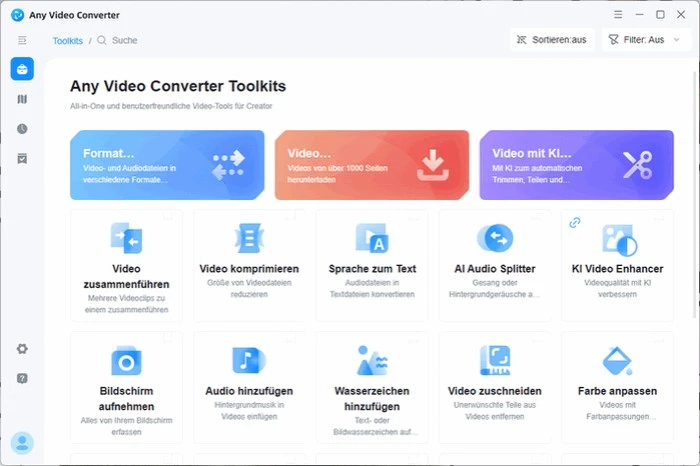
Integrierten Browser öffnen
Es gibt zwei Möglichkeiten, den integrierten Webbrowser in Any Video Converter zu öffnen.
1. Bewegen Sie den Mauszeiger über die Schaltfläche „URL(s) hinzufügen“ und klicken Sie auf das Suchsymbol![]() .
.
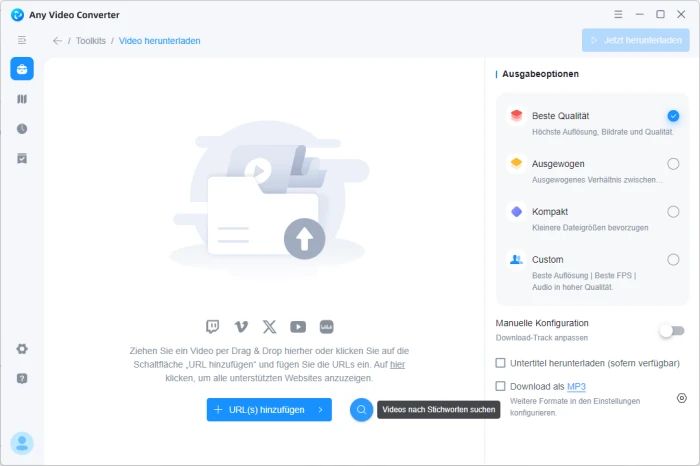
2. Klicken Sie auf die Schaltfläche „URL(s) hinzufügen“ und wählen Sie „Video suchen“.
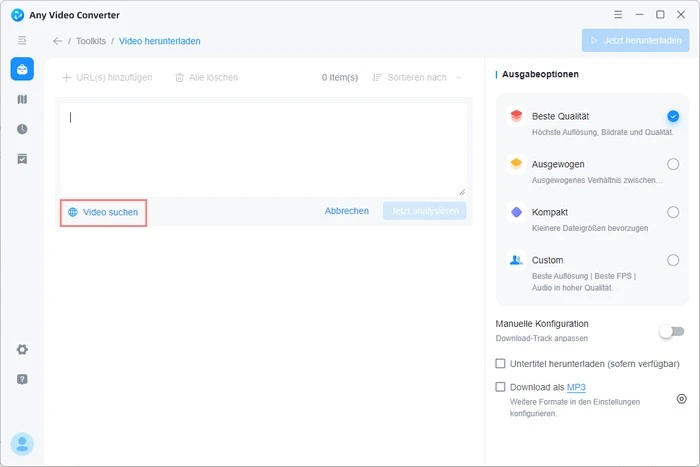
Nach der Auswahl werden Sie wie unten gezeigt zum integrierten Webbrowser weitergeleitet.
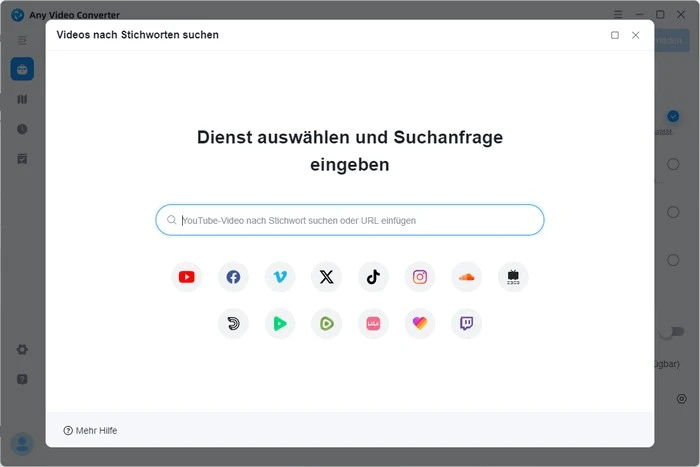
Titel oder Anfrage eingeben
Geben Sie passende Schlüsselwörter ein und drücken Sie Enter, um auf YouTube zu suchen.
Für andere Webseiten klicken Sie auf das jeweilige Symbol unter dem Suchfeld.
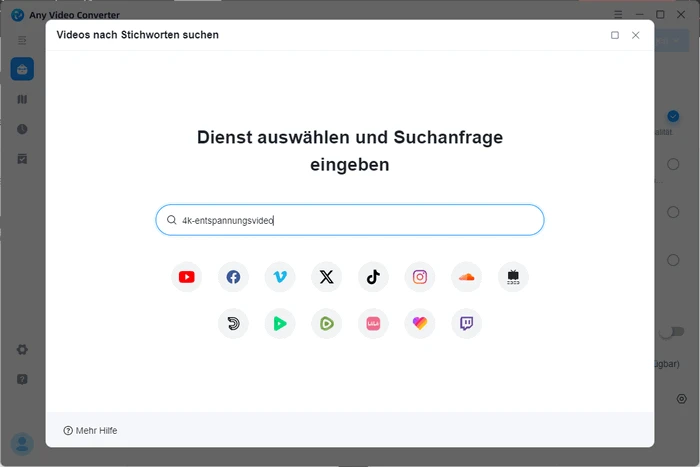
Video zur Analyseliste hinzufügen
Öffnen Sie das gewünschte Video aus den Suchergebnissen.
Für mehrere Videos: Klicken Sie auf „Zur Analyseliste hinzufügen“, kehren Sie mit „←“ zurück und fügen Sie weitere Videos hinzu.
Für ein einzelnes Video: Klicken Sie auf „Jetzt analysieren“, um den Vorgang zu starten.
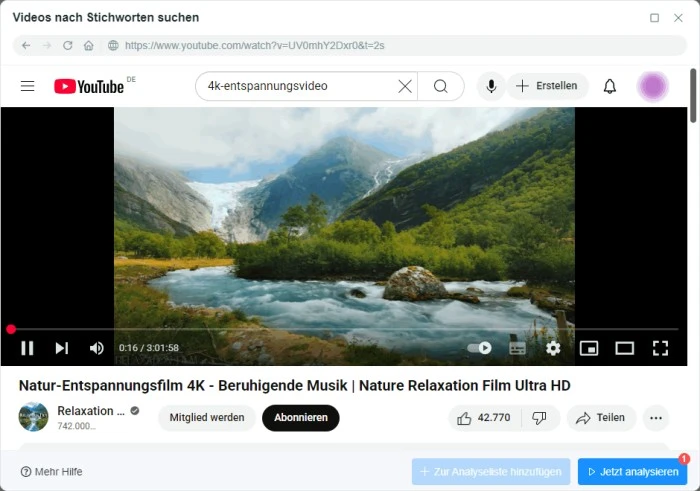
YouTube-Video analysieren
Sobald die Videos zur Analyse-Warteschlange hinzugefügt wurden, klicken Sie auf „Jetzt analysieren“, um zur Analyse-Oberfläche zu gelangen. Dort werden alle URLs im Suchfeld angezeigt.
Klicken Sie anschließend erneut auf den „Jetzt analysieren“ unterhalb des Suchfeldes, um den Analyseprozess der URLs zu starten.
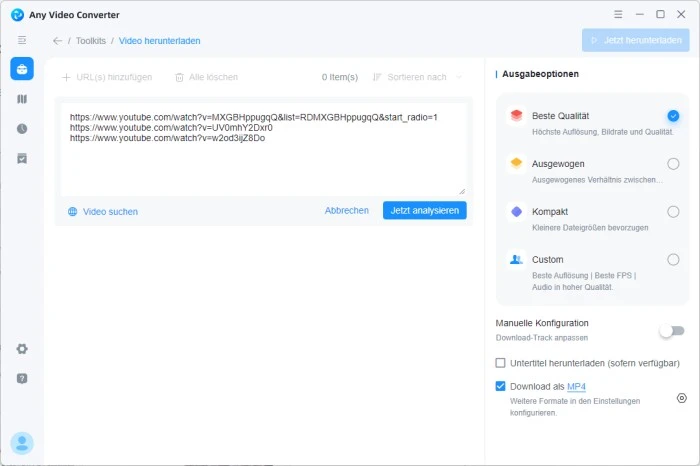
Ausgabeoptionen anpassen und Download starten
Nach Abschluss der Analyse gehen Sie zu den Ausgabeoptionen auf der linken Seite und passen die Einstellungen nach Ihren Vorlieben an.
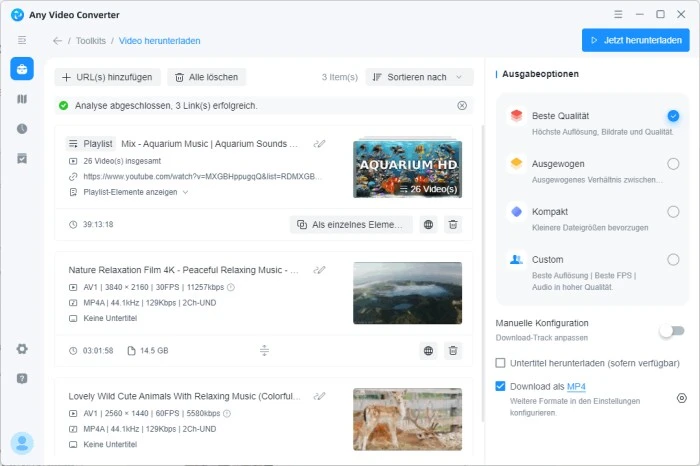
Klicken Sie abschließend auf „Jetzt herunterladen“ oben rechts, um den Download zu starten.
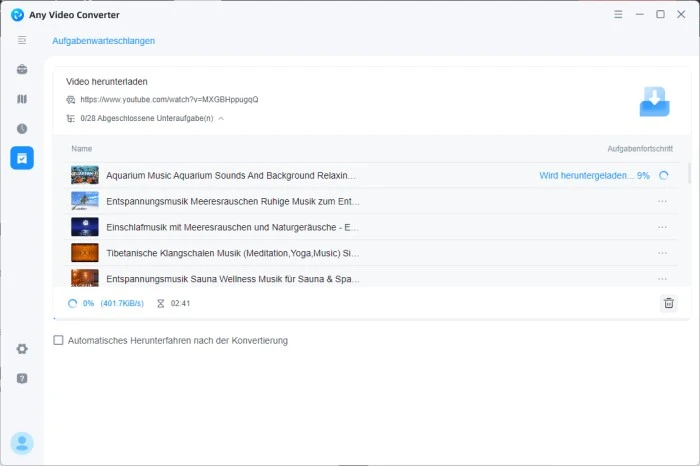
Um mehr über weitere Funktionen und die Bedienung von Any Video Converter zu erfahren, klicken Sie bitte auf die Navigation auf der rechten Seite.
 Tutorials
Tutorials
 Toolkit für Video
Toolkit für Video
- Format umwandeln
- Video trimmen
- Video zuschneiden
- Video zusammenführen
- Video komprimieren
- Video aufnehmen
- Videogeschwindigkeit ändern
- Video Overlay
- Untertitel hinzufügen
- Track extrahieren
- Video auf DVD brennen
- Farbe des Videos anpassen
- Sprache in Text umwandeln
- Video herunterladen
- Wasserzeichen hinzufügen
 Toolkit für Audio
Toolkit für Audio
 Workflow-Tool
Workflow-Tool





